Como usar o plug-in SceneXplain no ChatGPT?

o que saber
- O plug-in SceneXplain ChatGPT pode analisar imagens e gerar descrições precisas com base no conteúdo da imagem.
- Com nada mais do que um URL de imagem no prompt, o SceneXplain pode escrever descrições de imagens, listar os objetos em uma imagem, criar legendas e muito mais.
- O plugin SceneXplain pode ser utilizado para diversas finalidades, como criação de conteúdo, moderação de conteúdo, e-commerce, educação, jornalismo, etc.
Uma imagem vale mais que mil palavras, isto é, se você conseguir administrá-la. Para o resto de nós que fica querendo explicar o que uma imagem contém, existem algumas ferramentas de IA que vêm em socorro, nenhuma das quais é tão precisa, detalhada e simples de usar quanto o SceneXplain.
No guia a seguir, explicamos o que é SceneXplain, como instalar e usar seu plug-in ChatGPT e os diversos usos que você pode fazer. Então, vamos começar.
O que é o plug-in SceneXplain ChatGPT?
Como o nome sugere, SceneXplain é uma ferramenta com inteligência artificial que pode olhar para uma imagem e dizer do que se trata. O que o diferencia do resto é a quantidade de detalhes em que ele pode entrar ao fazê-lo, sendo capaz de adicionar descrições textuais, legendá-los, identificar objetos diferentes em uma imagem, bem como entender o que é a imagem mais ampla. sobre.
Tudo isso torna o SceneXplain uma ferramenta obrigatória para uma variedade de propósitos (mais sobre isso mais tarde) e como um plug-in ChatGPT, fica ainda mais simples de fazer.
Como instalar o plug-in SceneXplain no ChatGPT?
Certifique-se de ter uma assinatura do ChatGPT Plus. Sem ele, você não poderá usar plugins.
Abra chat.openai.com em um navegador e faça login.
Em seguida, clique no ícone de três pontos no canto inferior esquerdo e selecione Configurações .
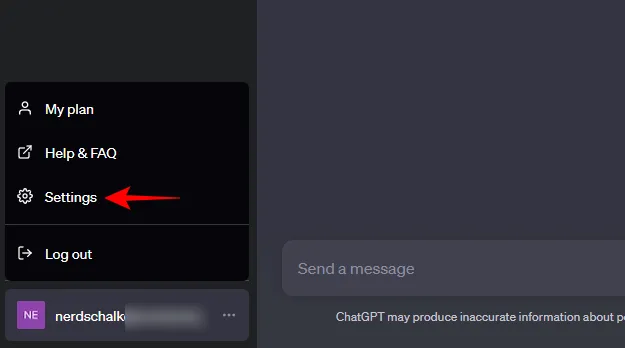
Selecione recursos beta à esquerda e habilite os plug-ins à direita.
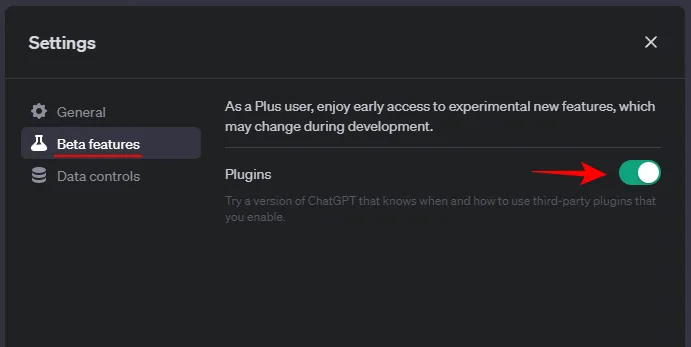
Clique em GPT-4 para alternar para ele e selecione Plugins para ativá-los.
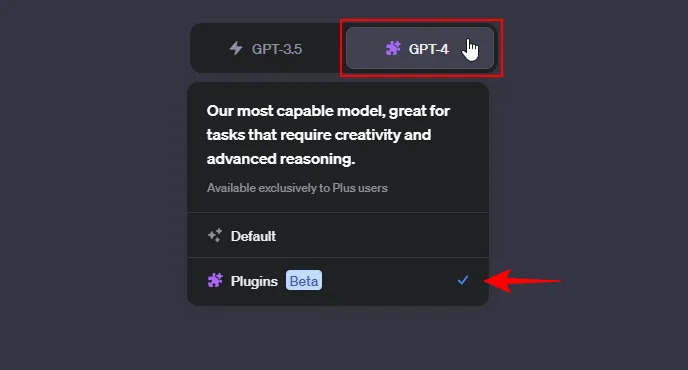
Em seguida, clique em ‘Plugins’ abaixo dele e selecione Loja de plugins .
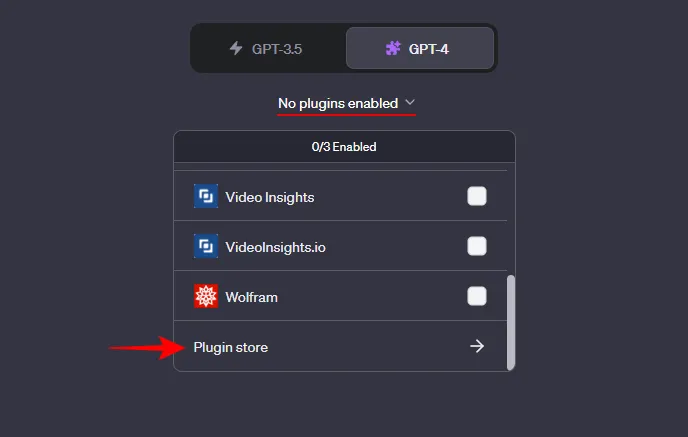
Uma vez aberto, procure por SceneXplain e clique em Instalar .
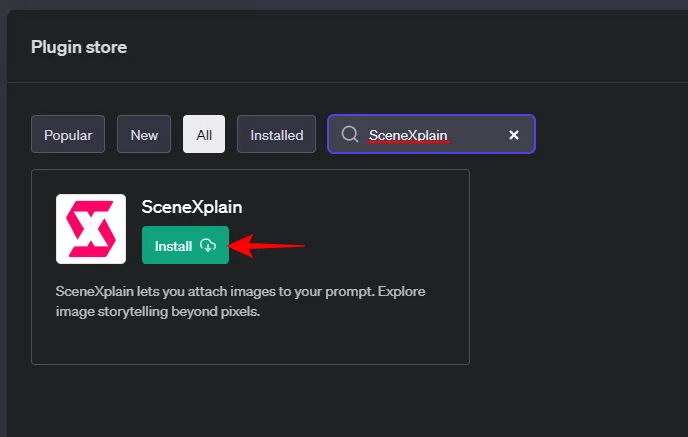
Uma vez instalado, certifique-se de selecioná-lo no menu suspenso de plugins.
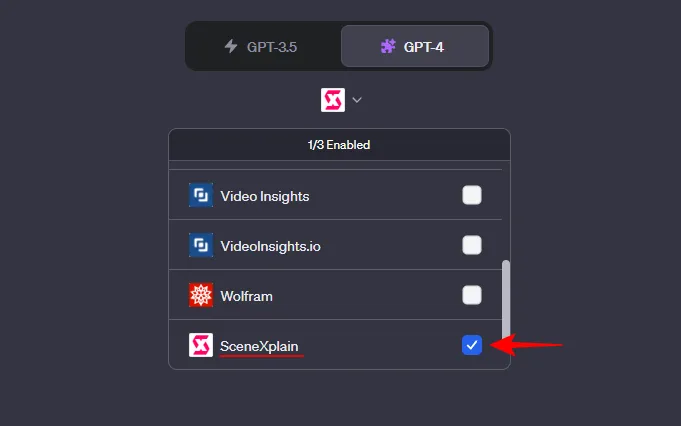
Agora você está pronto para começar a usar o plug-in SceneXplain no ChatGPT.
Como usar o plug-in SceneXplain no ChatGPT?
Para começar, você precisará da URL do arquivo de imagem que deseja que o plug-in explique. Depois de obtê-lo, cole-o no campo de prompt na parte inferior, seguido pelo seu prompt. Vamos dar uma olhada em alguns exemplos para ilustrar como o SceneXplain funciona:
Exemplo 1: descrição da imagem
Para o nosso primeiro exemplo, queremos que o SceneXplain simplesmente descreva a seguinte imagem para ver o que ela faz:

Aqui está o nosso prompt para isso:
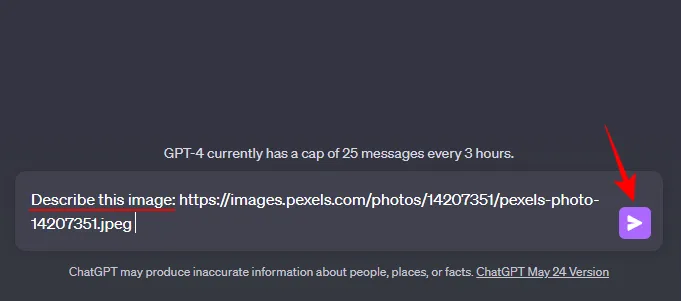
Dentro de alguns segundos, o SceneXplain descreverá a imagem em grande detalhe.
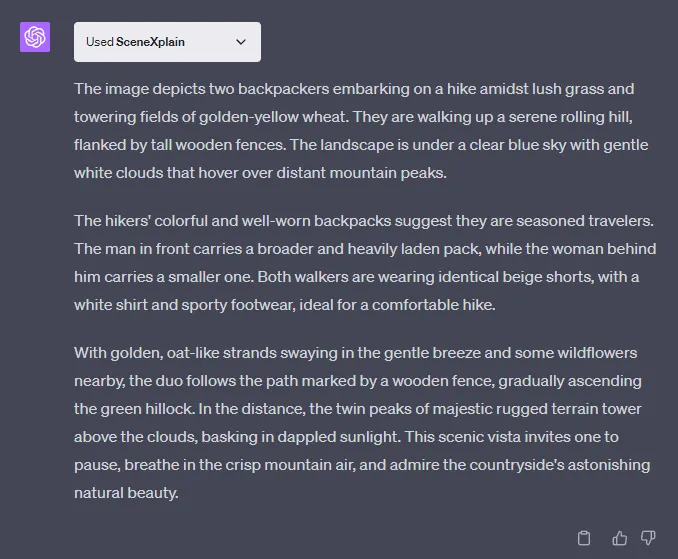
O único problema que tivemos aqui foi que ele confundiu o gênero de um dos homens em suas descrições. Embora seja apenas uma questão menor, vale a pena apontar.
Exemplo 2: listando objetos
Em seguida, vamos pegar outra imagem:

Desta vez, faremos com que o SceneXplain liste todos os objetos na imagem:
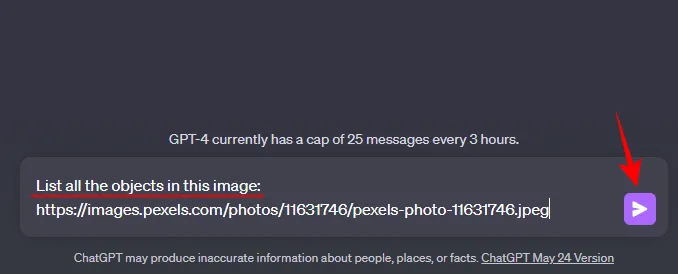
E com certeza, o SceneXplain fez um bom trabalho ao listar os diferentes tipos de frutas e vegetais na imagem, mesmo aqueles que só podiam ser vistos em uma inspeção detalhada.
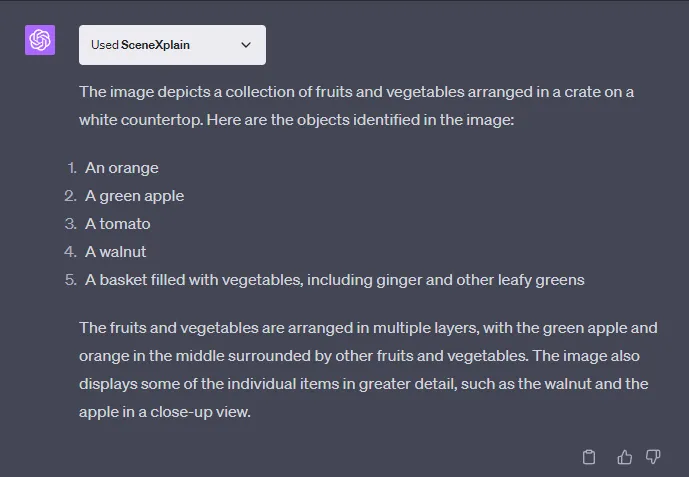
Exemplo 3: Descrição do produto
Para nosso próximo exemplo, vamos pegar uma imagem de produto comum:

Faremos com que o SceneXplain escreva uma descrição dos objetos vistos na imagem para fins de marketing:
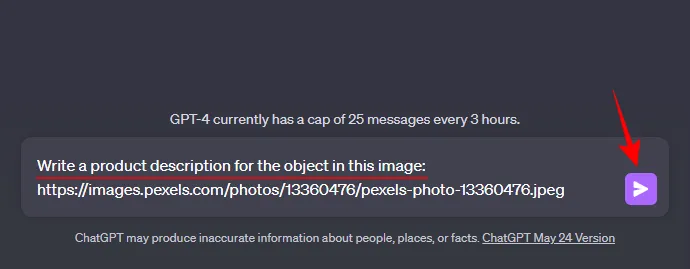
SceneXplain identificou corretamente o objeto na imagem e escreveu uma descrição detalhada do produto do mesmo.
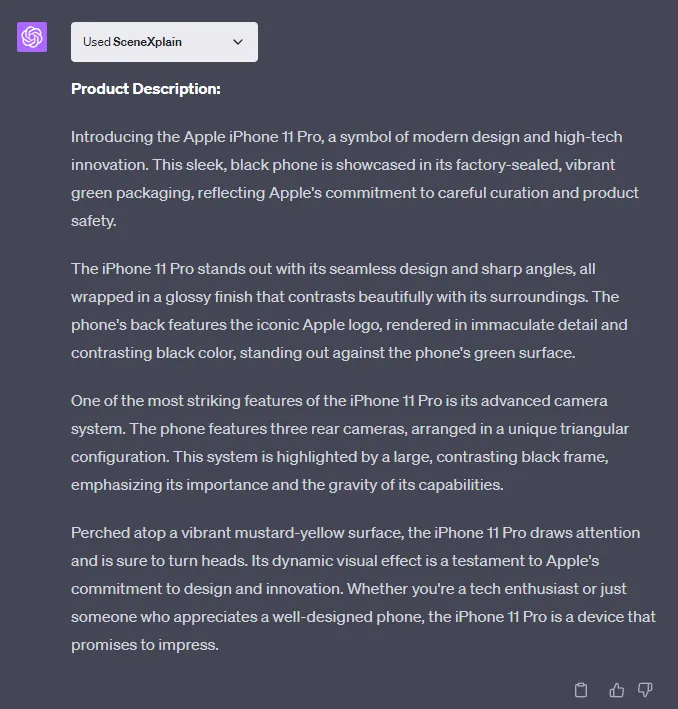
Uma coisa a notar é que o SceneXplain parece sair de seu caminho para gerar descrições prolixo pode parecer um pouco demais. Você pode querer cortá-lo para manter os bits que servem ao seu propósito.
Para nosso exemplo final, vamos tirar uma foto digna de Insta:
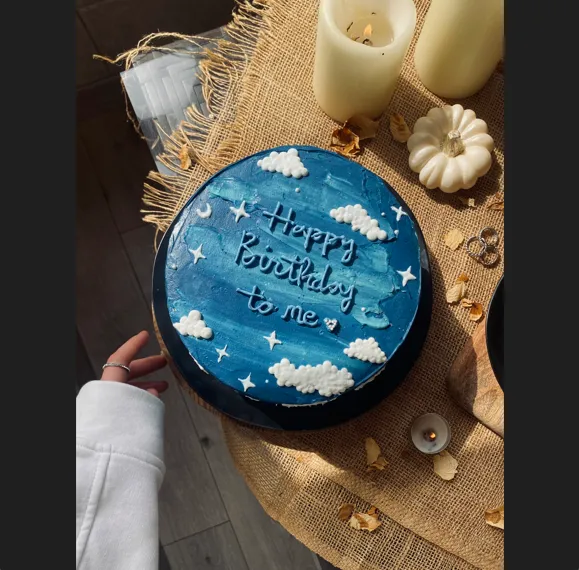
E veja se ele pode gerar uma legenda curta e concisa para carregar nas mídias sociais:
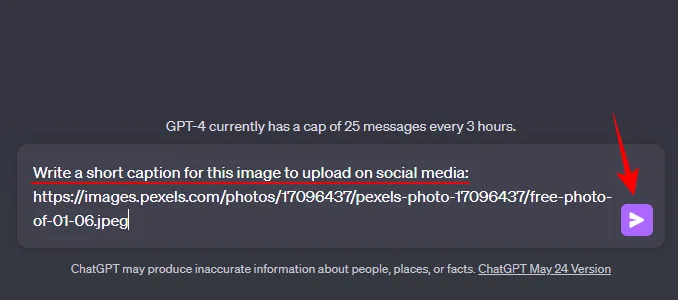
É muito legal ter o SceneXplain não apenas escrevendo uma legenda positiva e afirmativa que complementa a imagem, mas também lançando algumas hashtags para acompanhá-la.
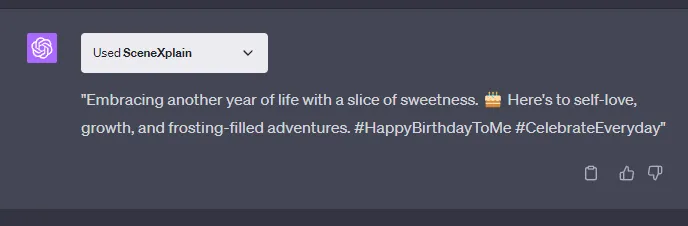
Possíveis usos do plug-in SceneXplain
SceneXplain causa uma boa impressão. Ele pode facilmente identificar objetos, escrever descrições para diferentes propósitos e dar vida à imagem com sua narração textual. Mas para quais finalidades específicas ele pode ser usado? A seção a seguir lançará alguma luz sobre isso.
Análise de imagem
Analisar uma imagem é a primeira coisa que o SceneXplain faz e o que ele faz de melhor. Pode haver vários motivos pelos quais você precisa analisar uma imagem, como tentar descrever uma imagem para alguém, entender obras de arte populares ou explicar uma imagem para alguém com deficiência visual. Seja qual for o caso, o SceneXplain pode ser útil para a análise geral de uma imagem.
Narrativa
O SceneXplain se esforça para descrever uma imagem com o máximo de detalhes possível. Isso pode ser especialmente útil quando se procura injetar um pouco de vida na escrita, evocando descrições visuais que ajudam a contar histórias melhores. Blogueiros, autores, criadores de conteúdo, etc. encontrarão no SceneXplain uma ferramenta confiável para esse fim.
Moderação de conteúdo
Os moderadores de conteúdo geralmente lidam com muitos conteúdos sinalizados para verificação. Com o SceneXplain, eles podem simplesmente obter o plug-in para listar o conteúdo de uma imagem e verificar qualquer material apropriado que possa estar lá.
Educação, Saúde e Jornalismo
A capacidade do SceneXplain de analisar uma imagem por seu conteúdo também pode ser bastante útil para fins de ensino, permitindo que educadores e alunos escolham e identifiquem diferentes objetos e elementos em uma imagem.
No setor de saúde, o SceneXplain pode ajudar a analisar imagens médicas para verificar anormalidades e aberrações que muitas vezes podem passar despercebidas.
Aqueles na indústria de mídia de notícias podem usar as descrições detalhadas do SceneXplain para garantir clareza na redação entre jornalistas e editores e produzir conteúdo de qualidade com mais precisão e eficiência.
Descrições de produtos baseadas em imagens
Para sites de varejo on-line, ser capaz de gerar descrições de produtos em tempo real com base em nada mais do que uma imagem é um divisor de águas. Ao automatizar esse processo, as empresas podem economizar tempo e dinheiro, adicionar continuamente ao catálogo e manter as descrições dos produtos atualizadas com nada mais do que um prompt.
Limitações do plugin SceneXplain no ChatGPT
SceneXplain tem muitas vantagens. Mas não é sem algumas fendas em sua armadura. Em primeiro lugar, você deve ter o URL de uma imagem para trabalhar. Se você acabou de tirar uma foto que deseja que o SceneXplain descreva, terá que carregá-la em um site de hospedagem de imagens e obter seu URL. Ser capaz de fazer upload de imagens teria aumentado a popularidade do SceneXplain, especialmente em um momento em que ferramentas de IA e chatbots (o Bard do Google, por exemplo) estão se preparando para introduzir prompts multimodais.
Ocasionalmente, as descrições fornecidas pelo SceneXplain podem conter alguns erros. Embora tenha acontecido apenas uma vez em nossos testes, é algo a se observar.
Por fim, a menos que seja solicitado a ser breve, o SceneXplain por padrão fornecerá descrições detalhadas que às vezes podem parecer excessivamente detalhadas e floreadas. No entanto, isso também pode ser uma questão de gosto. Alguns usuários podem, de fato, preferir sua prolixidade à brevidade.
Perguntas frequentes
Vamos dar uma olhada em algumas perguntas frequentes sobre o plug-in SceneXplain ChatGPT.
Posso usar o plug-in SceneXplain para procurar imagens semelhantes à minha imagem?
Como o ChatGPT não pode procurar imagens, o plug-in SceneXplain não poderá exibir imagens semelhantes à que você forneceu.
Para que posso usar o plug-in SceneXplain?
O SceneXplain pode ser usado para várias coisas, como geração de conteúdo, moderação de conteúdo, narrativa, redação de legendas, identificação e descrição de objetos em imagens, análise de imagens para aprendizado, jornalismo, etc.
Posso fazer upload de imagens do meu computador para o plug-in SceneXplain?
Atualmente, o plug-in SceneXplain para ChatGPT funciona apenas com URLs de imagem. Se você tiver a imagem em seu computador ou smartphone, carregue-a em um serviço de imagem online e obtenha a URL.
O plug-in SceneXplain no ChatGPT é realmente uma das joias escondidas quando se trata de analisar e gerar descrições de imagens. Depois de começar a usá-lo, você perceberá as vastas possibilidades que ele abre para vários propósitos. À medida que novas modalidades são adicionadas ao ChatGPT, esses plugins também serão aprimorados.
Esperamos que este guia tenha ajudado você a entender como usar o plug-in SceneXplain para diferentes propósitos. Até a próxima vez! Continue aprendendo.



Deixe um comentário